Apps installeren
Afhankelijk van uw behoeften en uw niveau van expertise kunt u een van de volgende manieren kiezen om een app te installeren:
- Snel. Dit is de eenvoudigste manier om een app te installeren. Als u hiervoor kiest zal Plesk een standaardinstallatie van de laatste versie van de geselecteerd app uitvoeren en daarbij de standaardwaarden gebruiken voor de instellingen. Zo zal Plesk uw reguliere gebruikersnaam en wachtwoord ook gebruiken voor de toegang tot de app. Sommige apps vereisen dat u bepaalde instellingen opgeeft, zelfs als u de snelle installatie selecteert.
- Aangepast. Hiermee kunt u aangepaste instellingen voor de app opgeven, zoals de gebruikersnaam en het wachtwoord van de beheerder, de locatie, de map waarin de app wordt geïnstalleerd, enzovoorts. Als u automatische upgrades van de app wilt uitschakelen moet u de aangepaste installatie selecteren.
Opmerking: Veel toepassingen kunnen niet functioneren als de PHP-instructie safe_mode actief is. Om te controleren of de safe_mode voor uw account is ingeschakeld opent u Websites & domeinen, u klikt op PHP-instellingen en zoekt naar safe_mode in de sectie Algemene instellingen. Als de safe_mode is ingeschakeld, schakelt u deze uit. Als u geen wijzigingen aan de PHP-instellingen kunt aanbrengen, neem dan contact op met uw provider.
Een app installeren:
- Ga naar Toepassingen en zoek naar de juiste app.
- Klik op de knop Installeren voor de snelle installatie of op Installeren (aangepast) voor de aangepaste installatie.
- (Optioneel) Automatisch upgrades van de app uitschakelen.
Als u niet wilt dat de app automatisch wordt bijgewerkt, zorg dan dat de optie Deze app automatisch bijwerken als er updates beschikbaar zijn niet is geselecteerd op de pagina met installatie-instellingen.
- (Optioneel) Selecteer de versie van de app.
Soms is het nodig dat u een specifieke versie van een app installeert. Bijvoorbeeld omdat een plugin voor de app wilt gebruiken die niet compatibel is met de meest recente versie. In dat geval klikt u op de naam van de app > Versie installeren om de juiste versie te selecteren. Vervolgens installeert u de app.

Apps beheren
Normaal is het voor alle apps mogelijk om de instellingen van de belangrijkste parameters direct vanuit Hostingbeheer te configureren. U krijgt toegang tot de instellingen van de app door de app te selecteren in de lijst onder Toepassingen > Mijn toepassingen beheren. Als u een app hebt geselecteerd kunt u de volgende instellingen configureren:
- Algemene instellingen.
Dit zijn de basisinstellingen (bijvoorbeeld het wachtwoord van de beheerder van de app) die kunnen worden gewijzigd via Instellingen wijzigen. - Dienst-instellingen.
Als een app een deel van zijn functionaliteit aan Plesk overdraagt door middel van diensten, dan kunt u deze configureren. De app SugarCRM staat bijvoorbeeld toe dat u gebruikeraccounts aanmaakt en biedt deze mogelijkheid als dienst in Hostingbeheer. Nadat u deze dienst heb geselecteerd onder Geleverde diensten kunt u alle gebruikeraccounts van de app bekijken en nieuwe aanmaken.
Voor sommige apps kunt u de accounts van de app koppelen aan aanvullende gebruikeraccounts in Plesk. U komt meer te weten over het koppelen van accounts in de sectie Apps koppelen aan aanvullende gebruikeraccounts.
Opmerking: Als de WordPress Toolkit op de server is geïnstalleerd, dan wordt gebruikers aangeraden deze te gebruiken voor centraal beheer van WordPress-installaties op de server. U leest hier meer over in de sectie WordPress Toolkit.
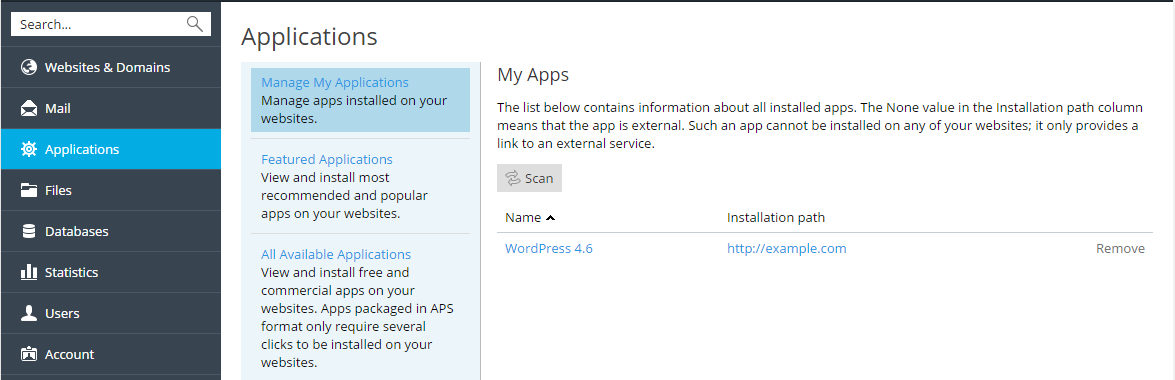
Aanvullende gebruikers toegang tot toepassingen geven
Standaard is een app na installatie alleen beschikbaar voor gebruikers met de rol Houder. Andere gebruikers van het abonnement toegang tot de app geven:
- Wijs het recht van toegang tot de app toe aan een specifieke gebruikersgroep onder Gebruikers > Gebruikersrollen.
- Vergeet niet om de gewenste gebruikers aan de groep toe te voegen.
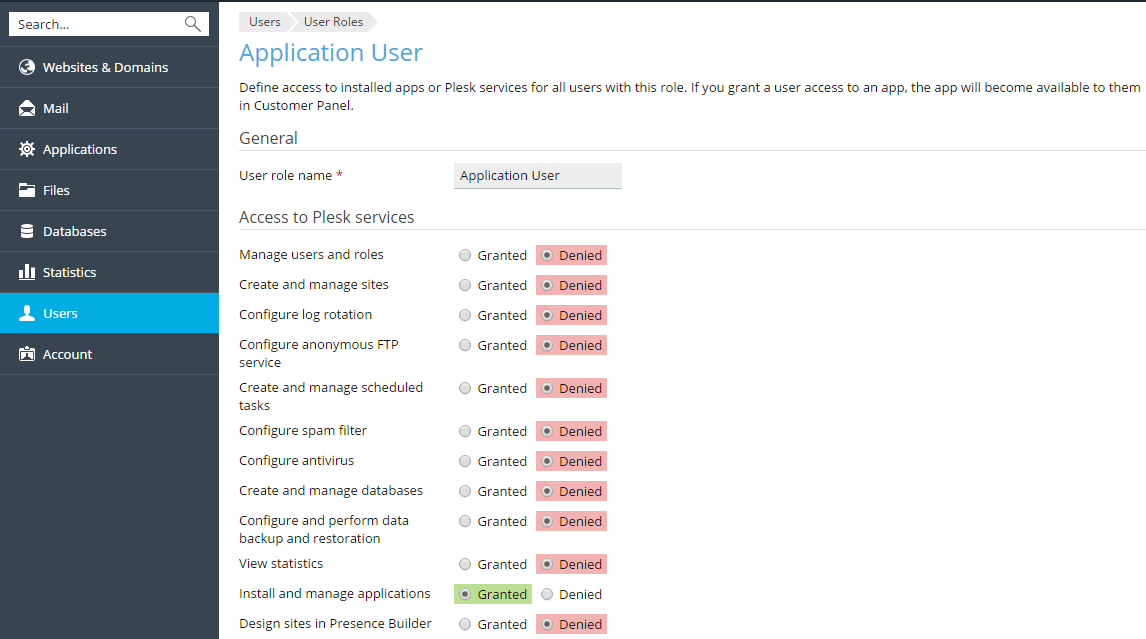
Als u gebruikers toegang tot de app hebt gegeven verschijnt er een link naar de app op hun pagina Websites & domeinen, onder de naam van de betreffende website. Merk op dat u toegang tot de app alleen kunt controleren voor gebruikersgroepen, dus u moet ofwel de rechten van een bestaande groep aanpassen of een nieuwe groep aanmaken en daar vervolgens gebruikers aan toewijzen.
Standaard is de beheerder van een app een gebruiker van het abonnement met de rol Houder. Deze gebruiker heeft zo niet alleen toegang tot de apps vanaf de pagina Websites & domeinen, hij of zij kan ook apps binnen een abonnement installeren en beheren. Daar beschikken zij in Plesk over het aanvullende pagina Toepassingen . U kunt dezelfde rechten voor het beheer toekennen aan andere gebruikers van het abonnement door het recht Installeren en beheren van toepassingen toe te voegen aan hun rol onder Gebruikers > Gebruikersrollen. Dit geeft deze gebruikers volledige toegang als beheerder voor alle apps binnen een abonnement. Niet alleen de beheerder, maar alle gebruikers die over dit recht beschikken kunnen apps installeren, instellen, bijwerken en verwijderen vanaf het sectie Toepassingen in Hostingbeheer.
Apps koppelen aan aanvullende gebruikeraccounts
Bij sommige apps kunt u gebruikeraccounts aanmaken en beheren zonder dat u zich eerst bij de app hoeft aan te melden. Als een app een dergelijke accountdienst biedt, dan kunt u gebruikers van een Plesk-abonnement koppelen aan accounts in de app. U kunt deze koppeling als volgt uitvoeren:
- Organiseer de gebruikers in een specifieke groep (Gebruikers > Gebruikersrollen).
- Wij een van de volgende groepsrechten toe:
- Publieke toegang.
Indien toegewezen krijgen alle gebruikers in de groep toegang tot de app via de link op de pagina Websites & domeinen. - Persoonlijke toegang.
Indien toegewezen zal de app automatisch accounts aanmaken voor alle gebruikers in de groep. Daarna zal voor deze gebruikers op de pagina Websites & domeinen een extra link verschijnen waarmee zij zich kunnen aanmelden via een persoonlijk account in de app. Merk op dat als u het recht Persoonlijke toegang niet langer toekent, alle accounts door de app automatisch worden verwijderd voor zover deze aan de groep zijn gekoppeld.
- Publieke toegang.
Apps bijwerken
Automatische updates
Plesk installeert standaard de meest recente versie van de app en werkt apps bij zodra er een nieuwe versie beschikbaar is. Het bijwerken van een app kan de functionaliteit echter significant wijzigen: Zo kan het zijn dat plugins of extensies die voor een specifieke versie van de app zijn ontwikkeld niet compatibel zijn met meer recente versies. Daarom wilt u wellicht het automatisch bijwerken van een specifieke app uitschakelen.
Automatische updates in- of uitschakelen:
- Ga naar Toepassingen > Mijn toepassingen beheren en klik op de naam van de app.
- Klik op Instellingen wijzigen.
- Zorg dat Deze app automatisch bijwerken als er updates beschikbaar zijn juist wel of juist niet is geselecteerd.
Handmatige updates
Als u geen automatische updates toestaat voor een app, dan zal Plesk u op de hoogte stellen als er een nieuwe versie van de app beschikbaar is door een link Update beschikbaar te plaatsen onder de naam van de app in Toepassingen > Mijn toepassingen beheren. Klik op deze link om de wijzigingen in de nieuwe versie te bekijken en te beslissen of u de app wilt bijwerken of dat u liever de huidige versie blijft gebruiken.